如果你想要重装系统,但是没有光驱或者光盘,你可以使用u盘来启动电脑并安装系统。这样不仅方便快捷,而且可以保证系统的正版和纯净。那么具体怎么从u盘启动电脑重装系统呢?下面就介绍一下从u盘启动电脑重装系统的方法步骤。
工具/原料:
系统版本:windows10系统
品牌型号:惠普星14pro
软件版本:小白一键重装系统2320+1个8g以上的空白u盘
u盘启动电脑重装系统的优缺点:
u盘启动电脑重装系统是一种常用的重装系统方法,它有以下几个优点:
1、可以在电脑崩溃的情况下使用,实用性强,不需要依赖光驱或者光盘。
2、可以保证系统的正版和纯净,不会受到病毒或者恶意软件的影响。
3、可以自由选择系统版本和安装选项,更加灵活和个性化。
但是,u盘启动电脑重装系统也有以下几个缺点:
1、操作步骤较多,较为复杂,需要一定的电脑知识和技巧。
2、需要准备一个空白的u盘,并下载系统镜像文件和u盘启动工具,耗费时间和空间。
3、需要进入bios设置,并修改启动顺序,可能会影响电脑的正常启动。
因此,u盘启动电脑重装系统是一种既有优点又有缺点的方法,适合有一定电脑基础和需求的用户使用。如果你想要尝试这种方法,请仔细阅读本文,并按照步骤操作。

方法/步骤:
想要从u盘启动电脑重装系统的话,我们需要提前备好u盘工具和装机软件,并做成启动盘来使用。这里介绍的就是小白一键重装系统工具的u盘重装功能,具体步骤如下:
在能正常使用的电脑下载安装小白一键重装系统工具并打开,插入1个8g以上的空白u盘进电脑,选择制作系统模式进入。(官方下载入口:小白系统官网)

2、制作u盘启动盘
选择需要的系统,点击开始制作u盘启动盘。

3、查看电脑开机启动键
u盘启动盘制作完成后,点击快捷键大全,预览需要安装的电脑主板的启动热键是什么,再拔除u盘退出。
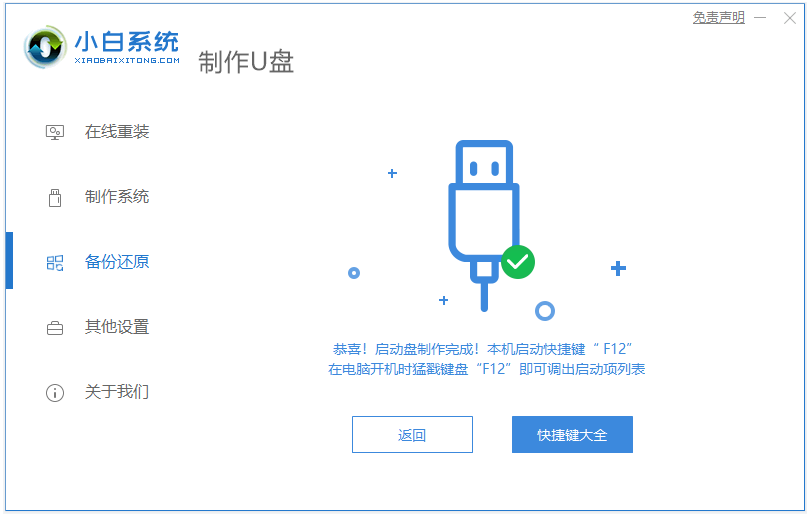
4、进入u盘启动pe系统
插入u盘启动盘进需要安装的电脑中,电脑重启并不断按启动热键进启动界面,选择u盘启动项进入到第一项pe系统。

5、pe内重装windows系统
来到pe系统桌面,打开小白装机工具,选择windows系统点击安装到c盘。

6、重启电脑
当提示安装完成后,需要先拔掉u盘,然后再重启电脑。
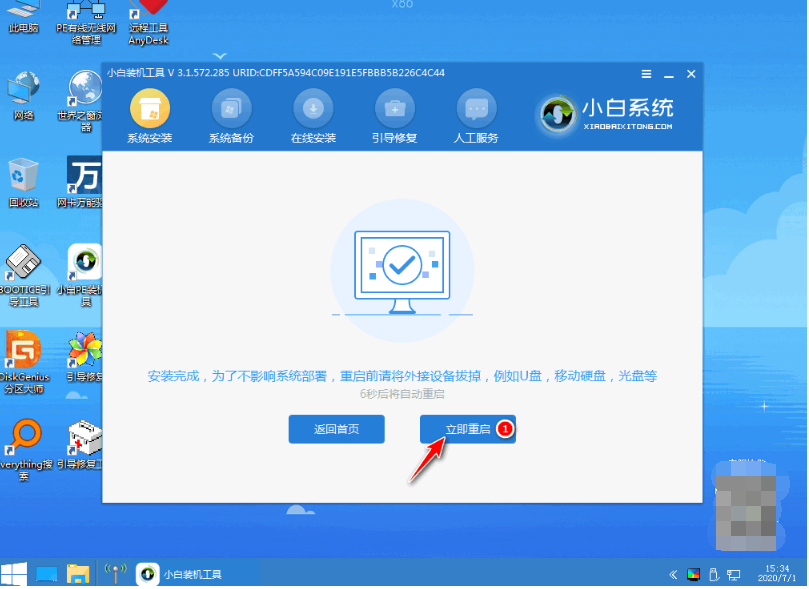
7、进入新系统
期间可能会重启电脑多次,等待进入到新系统桌面即安装成功。

注意事项:
1、制作u盘启动工具会清空u盘上的所有数据,所以请提前备份好你的重要文件。
2、格式化或者删除分区会清空分区上的所有数据,所以请提前备份好你的重要文件。
总结:
本文介绍了从u盘启动电脑重装系统的方法步骤,这里用到了小白一键重装系统工具,主要从制作启动盘,启动进入电脑u盘pe系统,重装系统的三大步骤,操作并不难,有需要的小伙伴可参照教程操作。








暂无评论内容